Odaberite što zatvaranje poklopca prijenosnog računala: isključivanje, hibernacija, mirovanje
Ovih dana većina nas jednostavno radije zatvori poklopac svojih prijenosnih računala sa Windows 11/10 nakon što posao završi. Zatvaranje poklopca može dovesti do gašenja, spavanja ili hibernacije vašeg Windowsa . (Windows)Možete kontrolirati ponašanje i odlučiti što želite učiniti nakon što zatvorite poklopac.
Većina nas je svjesna da postoje posebno 3 metode za gašenje vašeg novog računala Windows 11/10/8/7 .
- Možete staviti računalo u stanje mirovanja
- Možete hibernirati računalo
- Možete ga potpuno isključiti
Opcija mirovanja(Sleep) troši malo energije kako bi pomogla vašem računalu da se brže i u kratkom vremenu probudi kako biste se vratili tamo gdje ste stali. Šanse da izgubite posao zbog pražnjenja baterije svedene su na nulu u načinu mirovanja(Sleep) jer OS automatski sprema sav vaš rad prije nego što isključi vaše računalo kada je baterija preniska. Ovaj način rada često se koristi kada je osoba samo nakratko udaljena od svog stola. Recimo(Say) , za pauzu za kavu ili dok se osvježavate.
Opcija Hibernacije(Hibernate) , u usporedbi s načinom mirovanja(Sleep) , koristi još manje energije i dovodi vas na istu poziciju na kojoj ste zadnji put stali. Međutim, ovu opciju trebate koristiti kada ste svjesni da nećete koristiti svoje prijenosno računalo dulje vrijeme.
Pročitajte ovaj post ako niste sigurni želite li odabrati stanje hibernacije ili gašenje(Hibernate or Shutdown) i ovdje možete vidjeti razliku između stanja mirovanja i hibernacije .
Kao što je spomenuto. je li moguće prebaciti prijenosno računalo u bilo koje od tri gore opisana stanja napajanja jednostavnim zatvaranjem poklopca vašeg stroja? Dopustite nam da u ovom postu naučimo kako isključiti, hibernirati, spavati Windows PC zatvaranjem poklopca prijenosnog računala.
Postavke prijenosnog računala – Kada zatvorite poklopac
Press Win+R u kombinaciji da biste otvorili dijaloški okvir Pokreni(Run) . U okvir upišite powercfg.cpl i pritisnite Enter . Ovo će otvoriti applet Mogućnosti napajanja na (Power Options)upravljačkoj ploči(Control Panel) .
Sada, u prozoru Power Options koji se otvori, kliknite vezu " Odaberite što zatvaranje poklopca čini(Choose what closing the lid does) " na lijevoj bočnoj ploči.
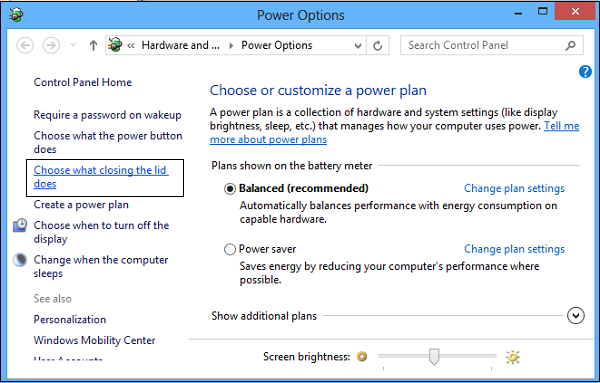
Odaberite što čini zatvaranje poklopca prijenosnog računala
Odaberite što želite da vaše prijenosno računalo radi, kada radi na bateriju i kada je priključeno. Na primjer, u odjeljku gumba za napajanje(Power) i postavki poklopca možete pronaći opciju " Kad zatvorim poklopac(When I Close the Lid) ". Uz njega možete pronaći opcije koje će vam pomoći u definiranju postavki gumba za uključivanje ili poklopca.
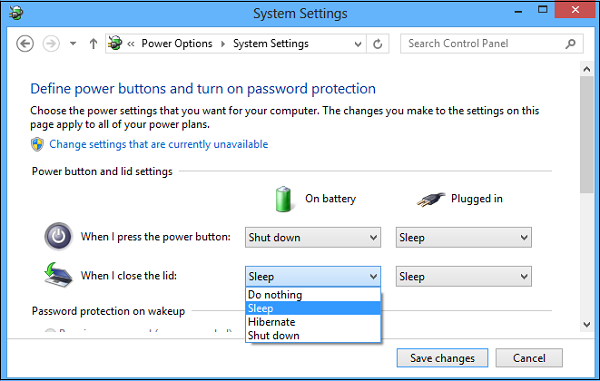
Možete birati između Ne radi ništa(Do Nothing) , Spavanje(Sleep) , Isključivanje(Shutdown) i Hibernacija(Hibernate) .
Trebali biste odabrati Isključi(Shut) ako želite isključiti Windows čim zatvorite poklopac. Odaberite željenu opciju i kliknite Spremi promjene(Save changes) za spremanje postavki.
Na sličan način također možete promijeniti što tipka za napajanje radi kada je pritisnete(Change what the Power Button does when you press it) .
Pogledajte ovaj post ako nedostaje opcija Odaberite što zatvaranje poklopca .
Pročitajte: (Read:) Postavite što će se dogoditi kada zatvorite poklopac prijenosnog računala pomoću PowerCFG(Set what happens when you close the laptop lid using PowerCFG) .
Neka(Keep) laptop radi sa zatvorenim poklopcem
Ako želite da vaše prijenosno računalo radi čak i kada je poklopac zatvoren , odaberite Ne radi ništa(Do Nothing) . Pogledajte ovaj post ako želite puniti svoj telefon u stanju mirovanja sa zatvorenim poklopcem prijenosnog računala.(charge your Phone in Sleep Mode with the Laptop lid closed.)
Obavijestite nas kako ste postavili svoj Windows da se ponaša kada zatvorite poklopac prijenosnog računala.(Do let us know how you have set your Windows to behave when you close the laptop lid.)
Pročitajte sljedeće(Read next) : Kako promijeniti radnju otvaranja poklopca prijenosnog računala(change Laptop Lid Open Action) u sustavu Windows 11/10.
Related posts
Trebam li spavati, hibernaciju ili isključiti Windows PC noću?
Kako promijeniti radnju otvaranja poklopca prijenosnog računala u sustavu Windows 11/10
Kako isključiti, ponovno pokrenuti, spavati, hibernirati, zaključati Windows 11/10
Kako napuniti svoj telefon u stanju mirovanja sa zatvorenim poklopcem prijenosnog računala
Spriječite prijenos prijenosnog računala u stanje mirovanja tijekom prezentacije
Najbolji softver za testiranje baterije prijenosnog računala i dijagnostički alati za Windows 11/10
Kako saznati marku i model procesora na prijenosnom računalu sa sustavom Windows 10
Koja je razlika između mirovanja i hibernacije u sustavu Windows 10?
Napravite obavijest o punom napunjenju baterije prijenosnog računala u sustavu Windows 11/10
HP Omen X Windows 10 laptop je jedna gaming zvijer!
10 najboljih USB audio adaptera koji su danas dostupni za PC i prijenosno računalo
Kako se zaštititi od zračenja laptopa
Baterija prijenosnog računala sa sustavom Windows je priključena, ali se sporo puni ili se ne puni
Kako uključiti ili isključiti osvjetljenje tipkovnice na prijenosnom računalu
Popis računala koja podržavaju Windows Hello u sustavu Windows 10
BATExpert: Besplatni softver za praćenje baterije prijenosnog računala za Windows PC
Chromebook u odnosu na prijenosno računalo - Koje su razlike?
Kako napuniti laptop bez punjača?
HP OMEN 15 prijenosno računalo za snažno i impresivno igranje igara
Kako isključiti Hybrid Sleep kada je računalo na bateriji ili priključeno
